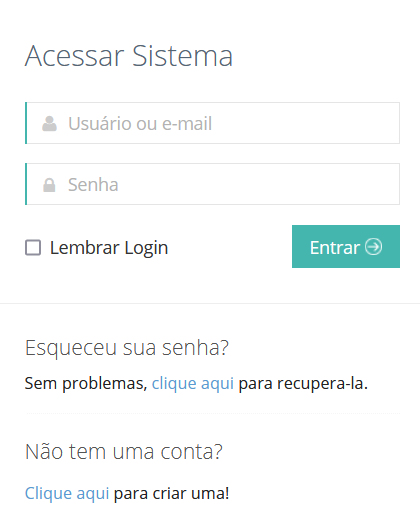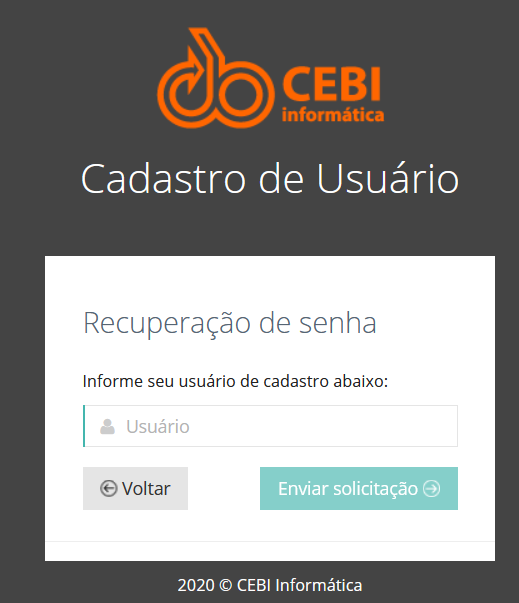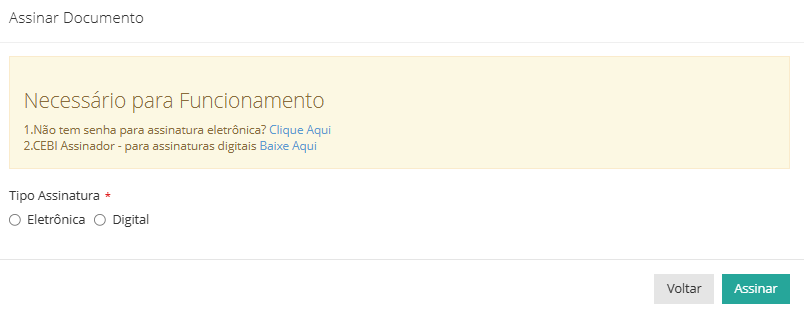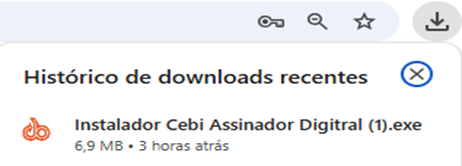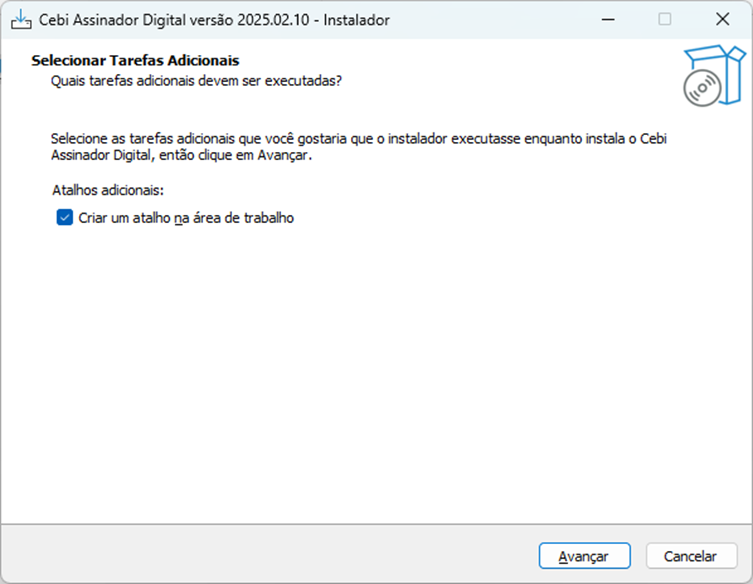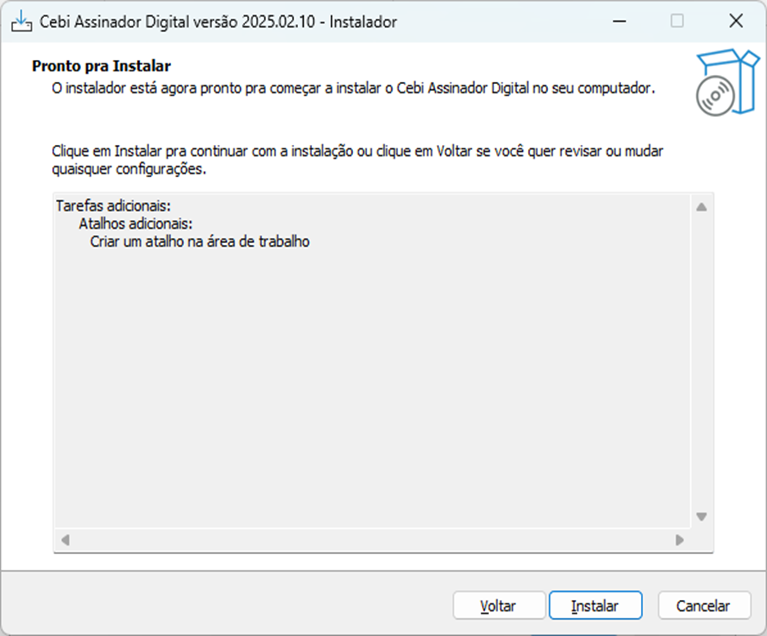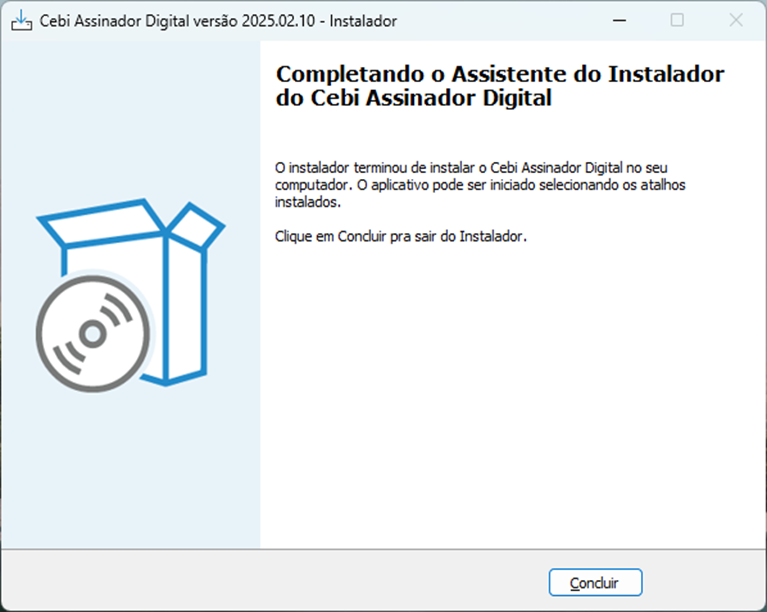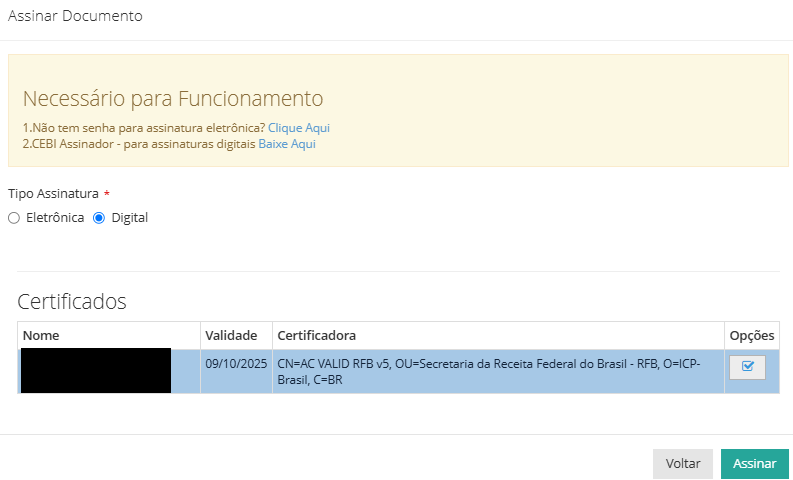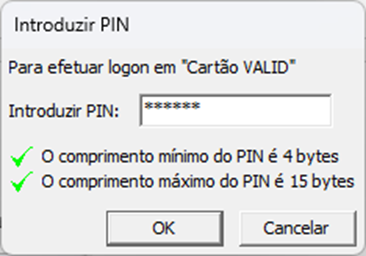Tutorial - Assinatura Digital A3
Dica: Recomendável uso do navegador Mozilla Firefox.
Acessando o sistema
Passo a passo:
- Acesse o sisgtema de Gestão de Documentos pelo endereço fornecido pela Autarquia: https://xxxxxxxxxx.cebicloud.com.br/.
- Informe o login e senha e clique em "Entrar".
Esqueceu sua senha?
Passo a passo:
- Não tem problemas, clique em "clique aqui" para recupera-la.
- Na janela de Recuperação de senha, informe seu usuário de cadastro e clique em "Enviar Solicitação" que enviaremos um email com sua senha.
Não tem uma conta?
Passo a passo:
- Clique em "Clique aqui" para criar uma conta.
- Na tela de Cadastro de usuário, preencha todos os campos obrigatórios e clique em "Enviar cadastro". Siga orientações que serão enviadas no email cadastrado.
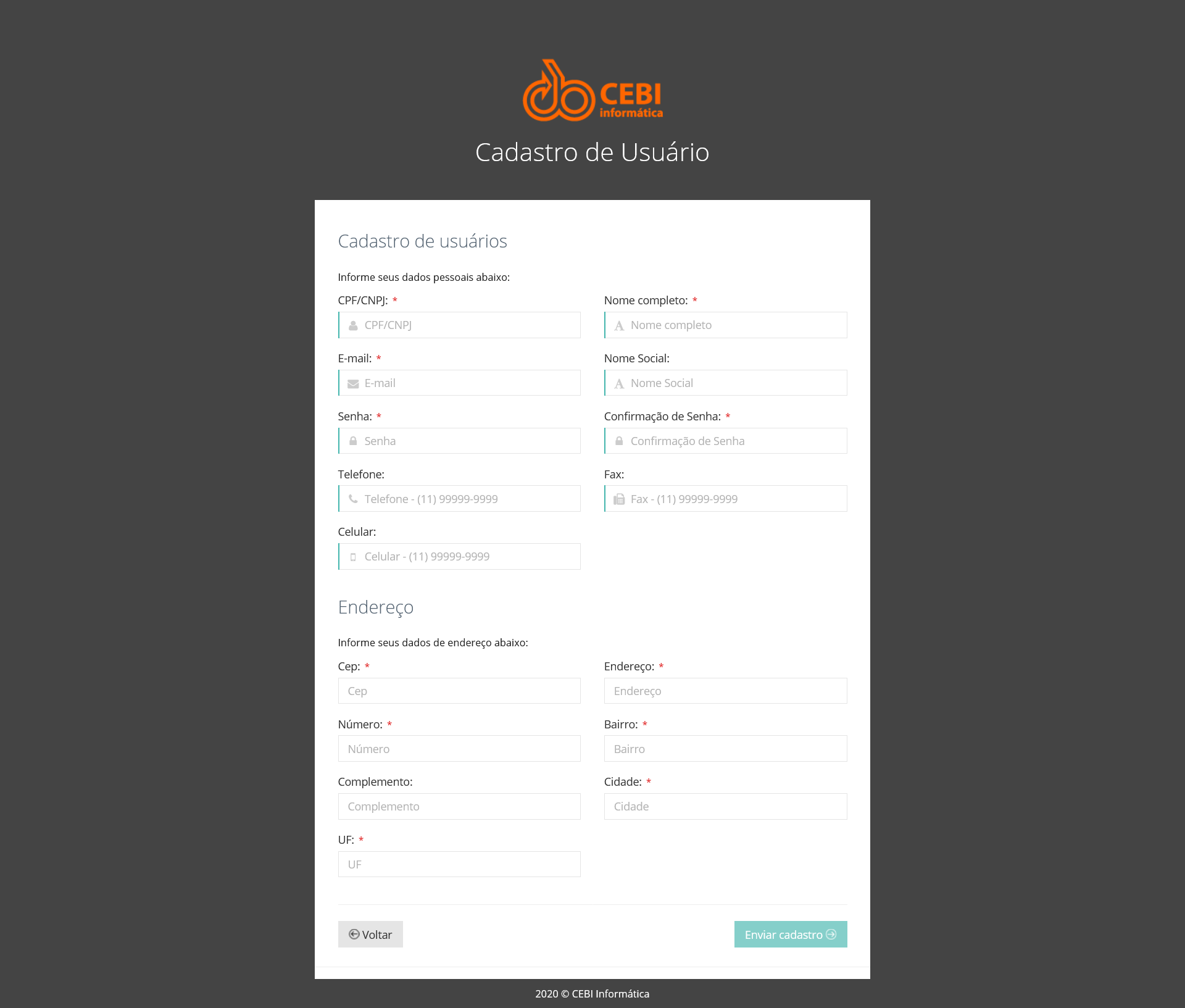
Tela Inicial
Passo a passo:
- Após tela de login e senha, sistema apresenta a tela inicial do Sistema de Gestão de Documentos. Selecionar o painel Assinaturas Pendentes
- Serão exibidos os arquivos digitais pendentes para assinatura, selecionar a opção Assinar Eletronicamente,

- Para assinatura digital, primeiramente, realize o download do Cebi Assinador e instale na localmente na máquina.
- O Download do Instalador Cebi Assinador Digital.exe será iniciado no navegador.
Instalação do Cebi Assinador
Passo a Passo
- Com duplo clique sobre o executável, selecione o botão Avançar
- Selecione o botão Instalar
- Selecione o botão Concluir
Efetivar Assinatura Digital
Passo a Passo
- A partir da instalação do Cebi Assinador, na aplicação, ao selecionar a opção digital, será exibido o certificado A3 conectado a máquina.
- Selecionar o certificado e Assinar
Obs:. Caso não exiba automaticamente o certificado na aplicação, realizar duplo clique no assinador para execução como administrador.

- Será solicitado a senha do cartão para assinatura A3
- Ao digitar a senha válida, o documento será assinado e gravado automaticamente na aplicação.